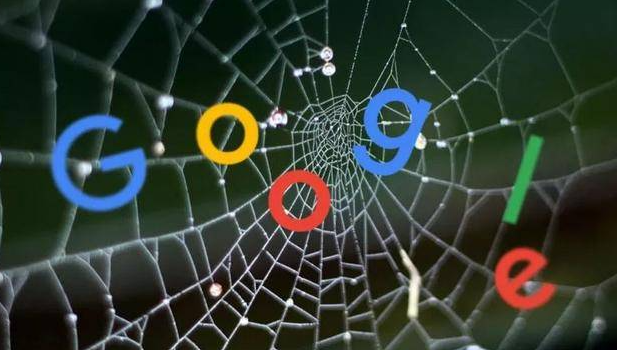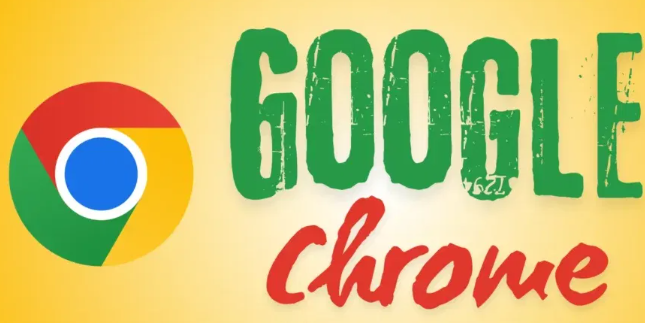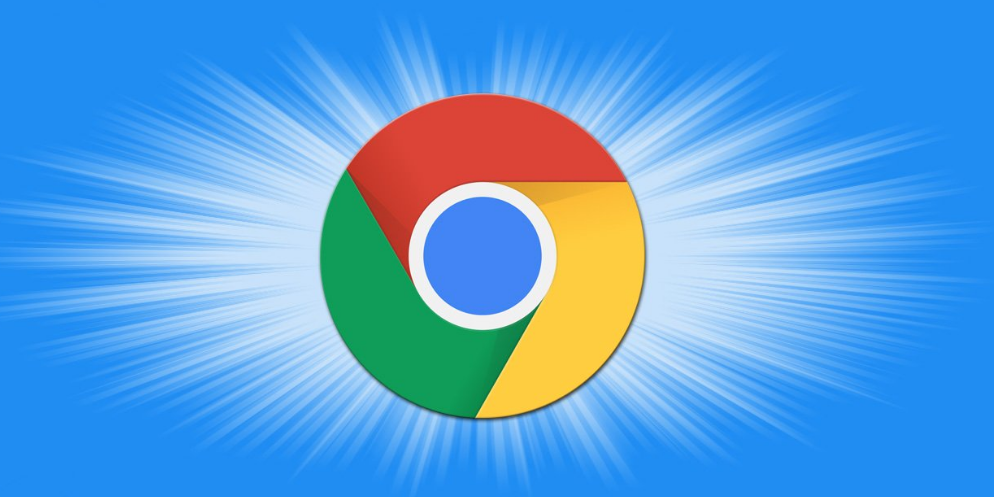教程详情

1. 清理浏览器缓存
- 在浏览器中,点击右上角的三个点图标,选择“设置”,再选择“隐私与安全”中的“清除浏览数据”。在弹出的窗口中,选择清除全部时段的缓存数据,然后点击“清除数据”。这样可以删除临时存储的文件,释放内存空间,提高视频播放的流畅度。
2. 关闭不必要的扩展程序
- 点击右上角的三个点图标,选择“更多工具”,再选择“扩展程序”。在扩展程序页面中,逐一禁用不常用的扩展程序。因为过多的扩展程序会在浏览器启动时同时加载,占用系统资源,影响视频播放性能。如果需要使用某个扩展程序,再将其启用即可。
3. 调整视频画质
- 在视频播放页面,查找画质切换按钮或菜单选项,通常位于视频右下角或播放界面的设置中。将画质从高清或超清模式切换为标清模式,这样可以减少视频数据的传输和处理量,从而缓解卡顿现象,使视频播放更加流畅。
4. 更新浏览器和显卡驱动
- 在浏览器中,点击右上角的三个点图标,选择“帮助”,再点击“关于Google Chrome”。此时浏览器会自动检查更新,若有新版本可用,按照提示完成更新。另外,通过设备管理器找到显卡设备,右键点击它,选择“属性”,在“驱动程序”选项卡中点击“更新驱动程序”,按照向导完成显卡驱动的更新,以确保浏览器和系统能够更好地支持视频播放。
5. 检查硬件设备
- 如果上述软件方面的操作都尝试过了,问题依旧存在,那就要考虑是不是硬件设备的问题了。比如电脑的显卡驱动是否需要更新,声卡是否正常工作等。可以通过设备管理器去查看相关硬件的状态,并进行相应的更新或调试操作。